Графическая визуализация.pptx
- Количество слайдов: 20
 Основы графической визуализации данных ДВУМЕРНЫЙ СЛУЧАЙ Выполнила: Мелешко Ксения Александровна студентка 1 курса 1 группы
Основы графической визуализации данных ДВУМЕРНЫЙ СЛУЧАЙ Выполнила: Мелешко Ксения Александровна студентка 1 курса 1 группы
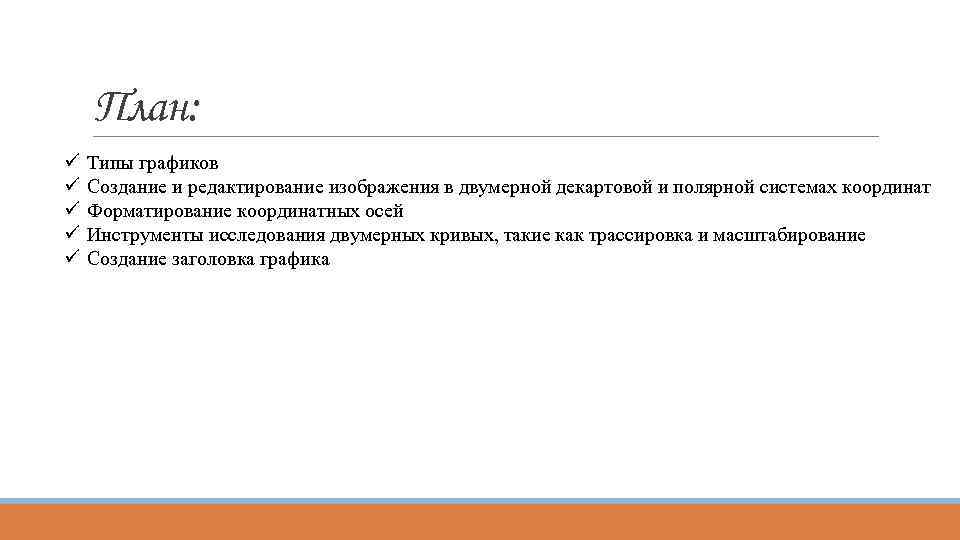 План: ü ü ü Типы графиков Создание и редактирование изображения в двумерной декартовой и полярной системах координат Форматирование координатных осей Инструменты исследования двумерных кривых, такие как трассировка и масштабирование Создание заголовка графика
План: ü ü ü Типы графиков Создание и редактирование изображения в двумерной декартовой и полярной системах координат Форматирование координатных осей Инструменты исследования двумерных кривых, такие как трассировка и масштабирование Создание заголовка графика
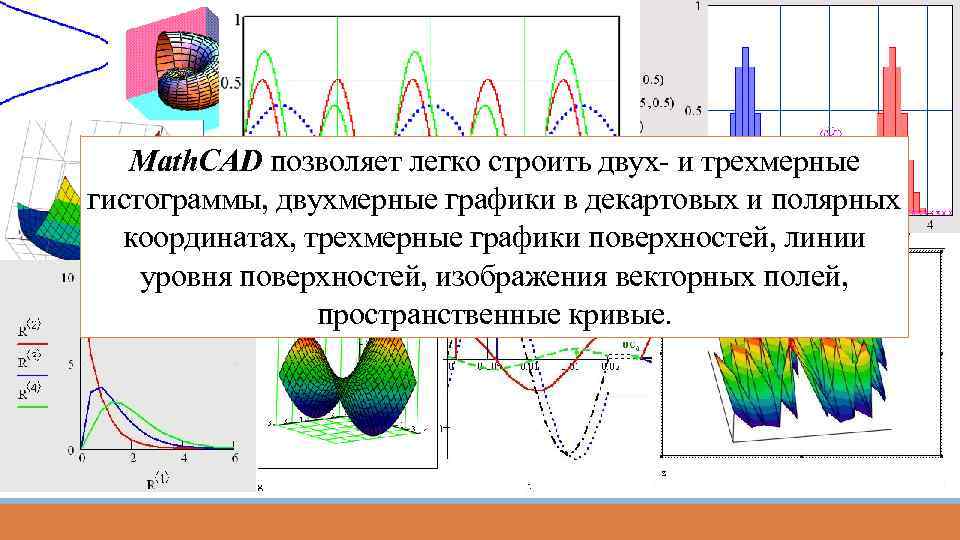 Math. CAD позволяет легко строить двух- и трехмерные гистограммы, двухмерные графики в декартовых и полярных координатах, трехмерные графики поверхностей, линии уровня поверхностей, изображения векторных полей, пространственные кривые.
Math. CAD позволяет легко строить двух- и трехмерные гистограммы, двухмерные графики в декартовых и полярных координатах, трехмерные графики поверхностей, линии уровня поверхностей, изображения векторных полей, пространственные кривые.
 Способы построения графиков в системе Math. CAD: • главное меню Insert, команда Graph и в раскрывающемся списке - тип графика; • панель Math, выбрать тип графика на панели Graph; • быстрая клавиша (они предусмотрены не для всех типов графиков). Типы графиков: двумерный ("X-Y график"); в полярных координатах ("Полярный график"); линии уровня ("Контурный график"); столбчатая диаграмма ("3 D панели"); поверхность ("Поверхностный график"); векторный ("Векторное поле").
Способы построения графиков в системе Math. CAD: • главное меню Insert, команда Graph и в раскрывающемся списке - тип графика; • панель Math, выбрать тип графика на панели Graph; • быстрая клавиша (они предусмотрены не для всех типов графиков). Типы графиков: двумерный ("X-Y график"); в полярных координатах ("Полярный график"); линии уровня ("Контурный график"); столбчатая диаграмма ("3 D панели"); поверхность ("Поверхностный график"); векторный ("Векторное поле").
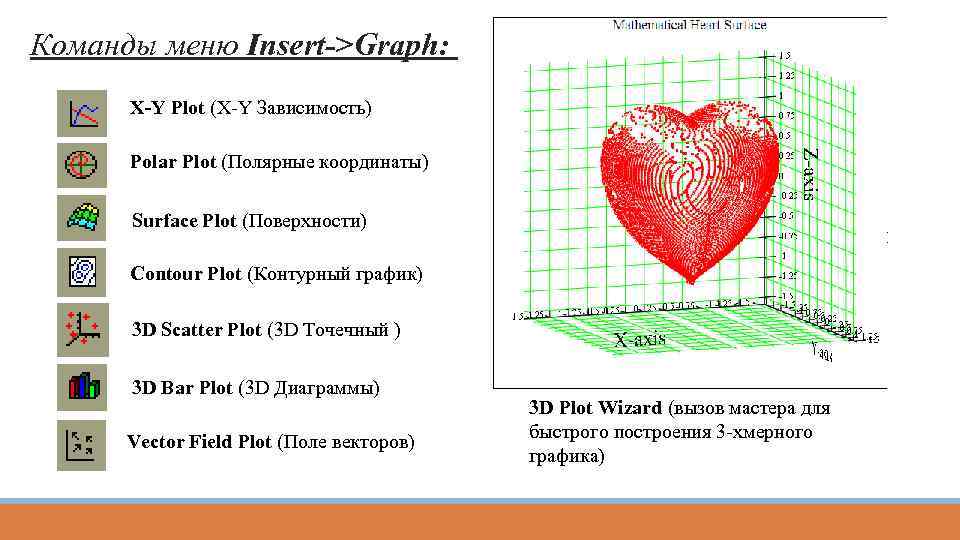 Команды меню Insert->Graph: X-Y Plot (X-Y Зависимость) Polar Plot (Полярные координаты) Surface Plot (Поверхности) Contour Plot (Контурный график) 3 D Scatter Plot (3 D Точечный ) 3 D Bar Plot (3 D Диаграммы) Vector Field Plot (Поле векторов) 3 D Plot Wizard (вызов мастера для быстрого построения 3 -хмерного графика)
Команды меню Insert->Graph: X-Y Plot (X-Y Зависимость) Polar Plot (Полярные координаты) Surface Plot (Поверхности) Contour Plot (Контурный график) 3 D Scatter Plot (3 D Точечный ) 3 D Bar Plot (3 D Диаграммы) Vector Field Plot (Поле векторов) 3 D Plot Wizard (вызов мастера для быстрого построения 3 -хмерного графика)
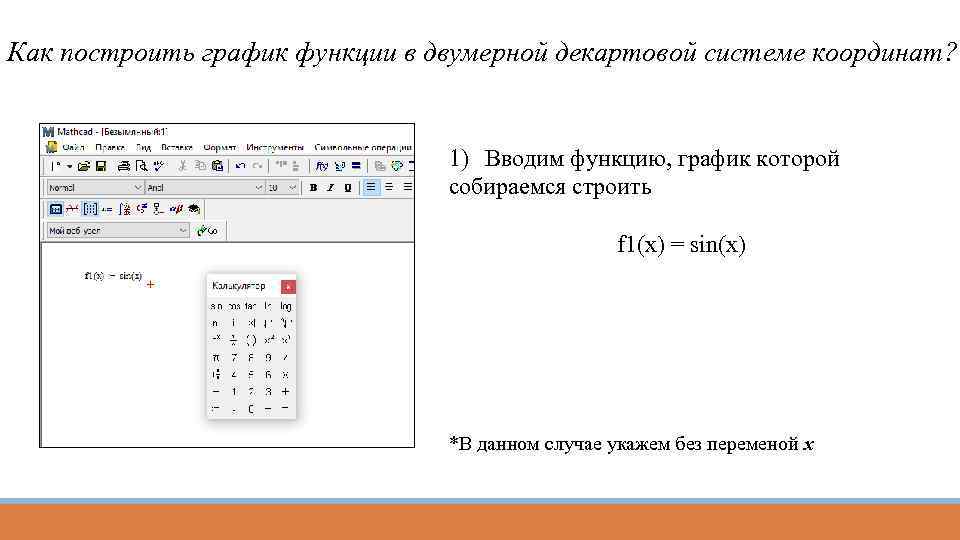 Как построить график функции в двумерной декартовой системе координат? 1) Вводим функцию, график которой собираемся строить f 1(x) = sin(x) *В данном случае укажем без переменой x
Как построить график функции в двумерной декартовой системе координат? 1) Вводим функцию, график которой собираемся строить f 1(x) = sin(x) *В данном случае укажем без переменой x
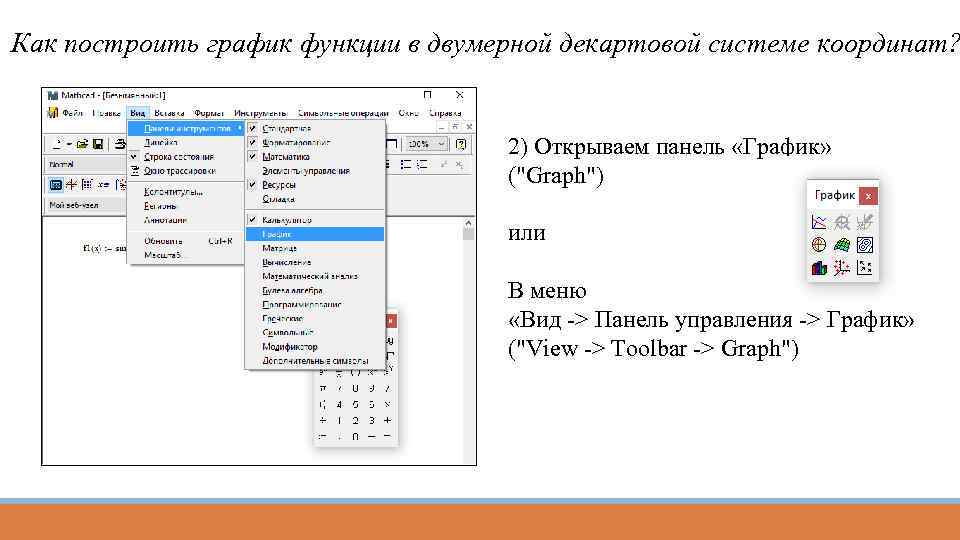 Как построить график функции в двумерной декартовой системе координат? 2) Открываем панель «График» ("Graph") или В меню «Вид -> Панель управления -> График» ("View -> Toolbar -> Graph")
Как построить график функции в двумерной декартовой системе координат? 2) Открываем панель «График» ("Graph") или В меню «Вид -> Панель управления -> График» ("View -> Toolbar -> Graph")
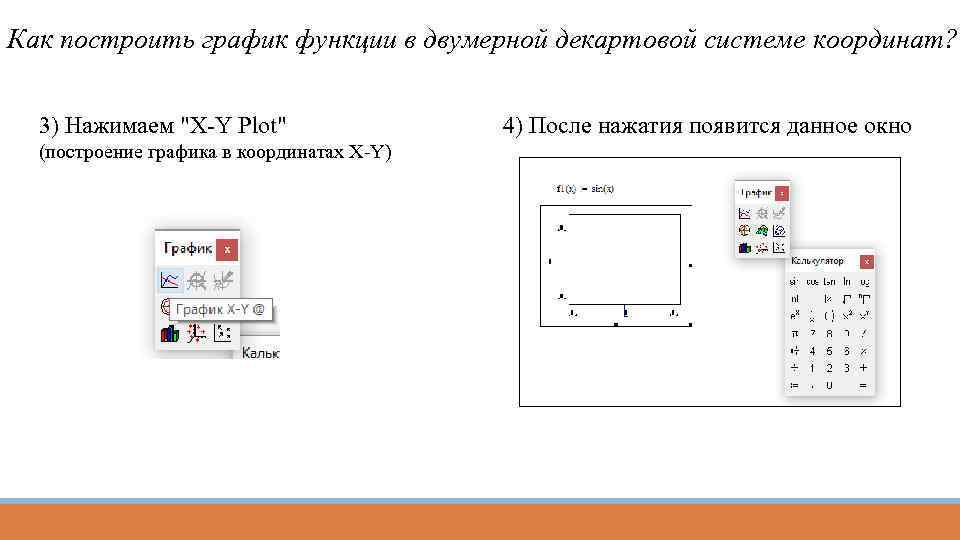 Как построить график функции в двумерной декартовой системе координат? 3) Нажимаем "X-Y Plot" (построение графика в координатах X-Y) 4) После нажатия появится данное окно
Как построить график функции в двумерной декартовой системе координат? 3) Нажимаем "X-Y Plot" (построение графика в координатах X-Y) 4) После нажатия появится данное окно
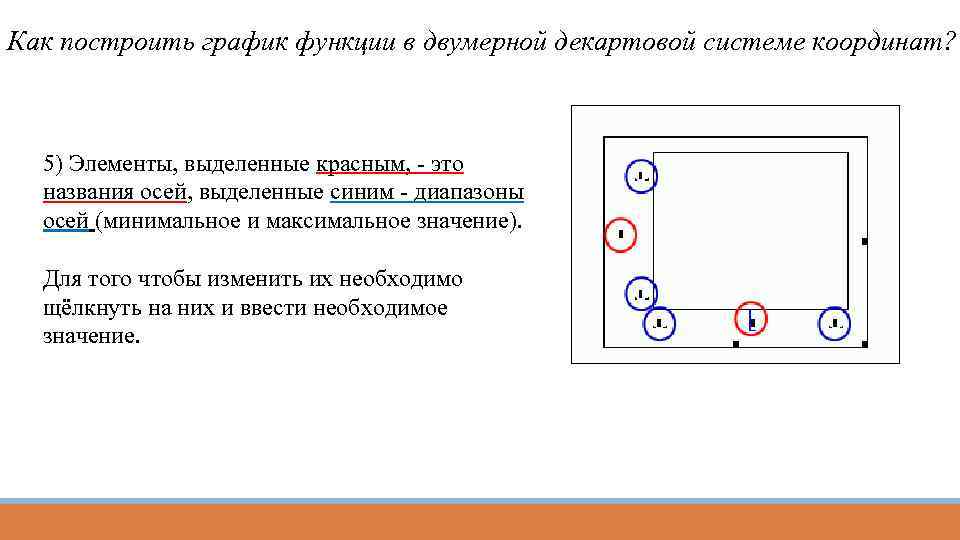 Как построить график функции в двумерной декартовой системе координат? 5) Элементы, выделенные красным, - это названия осей, выделенные синим - диапазоны осей (минимальное и максимальное значение). Для того чтобы изменить их необходимо щёлкнуть на них и ввести необходимое значение.
Как построить график функции в двумерной декартовой системе координат? 5) Элементы, выделенные красным, - это названия осей, выделенные синим - диапазоны осей (минимальное и максимальное значение). Для того чтобы изменить их необходимо щёлкнуть на них и ввести необходимое значение.
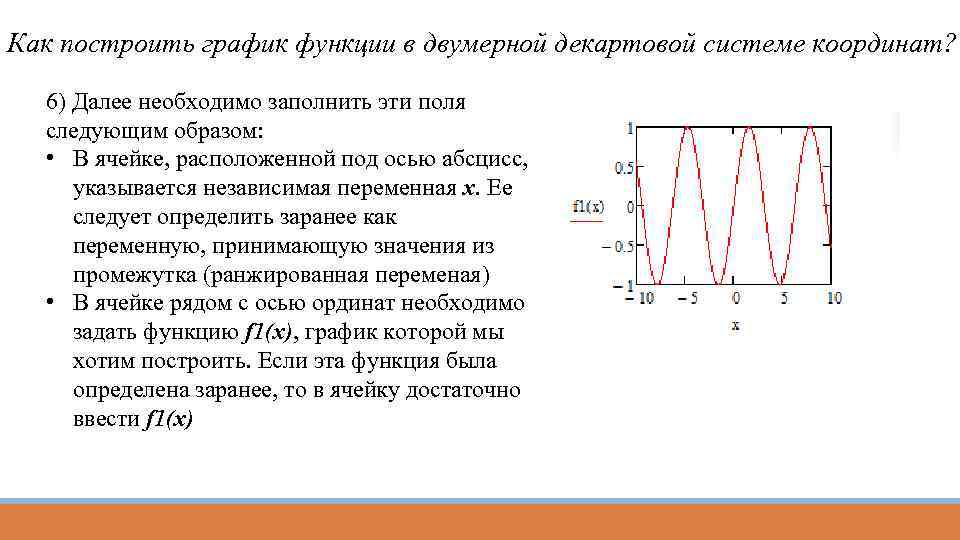 Как построить график функции в двумерной декартовой системе координат? 6) Далее необходимо заполнить эти поля следующим образом: • В ячейке, расположенной под осью абсцисс, указывается независимая переменная x. Ее следует определить заранее как переменную, принимающую значения из промежутка (ранжированная переменая) • В ячейке рядом с осью ординат необходимо задать функцию f 1(x), график которой мы хотим построить. Если эта функция была определена заранее, то в ячейку достаточно ввести f 1(x)
Как построить график функции в двумерной декартовой системе координат? 6) Далее необходимо заполнить эти поля следующим образом: • В ячейке, расположенной под осью абсцисс, указывается независимая переменная x. Ее следует определить заранее как переменную, принимающую значения из промежутка (ранжированная переменая) • В ячейке рядом с осью ординат необходимо задать функцию f 1(x), график которой мы хотим построить. Если эта функция была определена заранее, то в ячейку достаточно ввести f 1(x)
 Как построить график функции в двумерной декартовой системе координат? 1) Вводим функцию, график которой собираемся строить f 1(x) = sin(x) А также значения x
Как построить график функции в двумерной декартовой системе координат? 1) Вводим функцию, график которой собираемся строить f 1(x) = sin(x) А также значения x
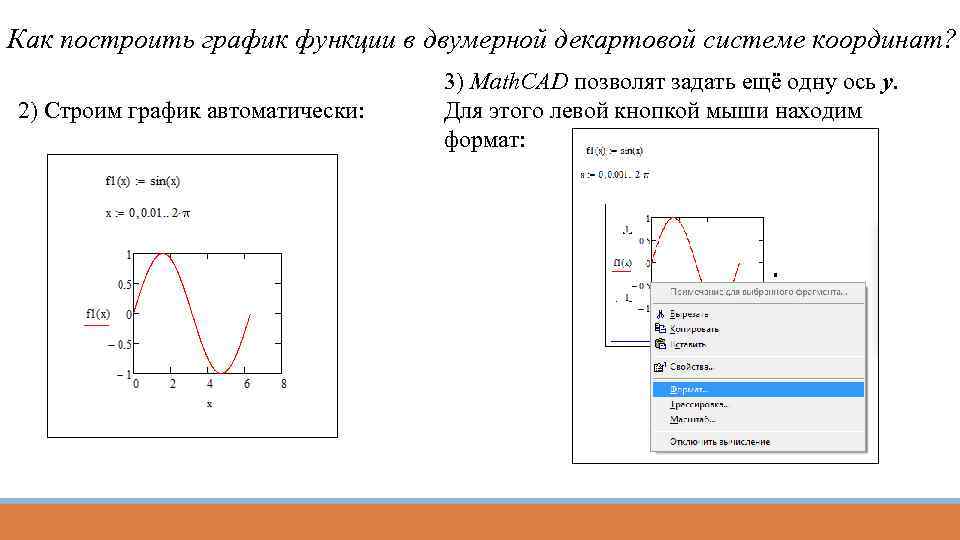 Как построить график функции в двумерной декартовой системе координат? 2) Строим график автоматически: 3) Math. CAD позволят задать ещё одну ось у. Для этого левой кнопкой мыши находим формат:
Как построить график функции в двумерной декартовой системе координат? 2) Строим график автоматически: 3) Math. CAD позволят задать ещё одну ось у. Для этого левой кнопкой мыши находим формат:
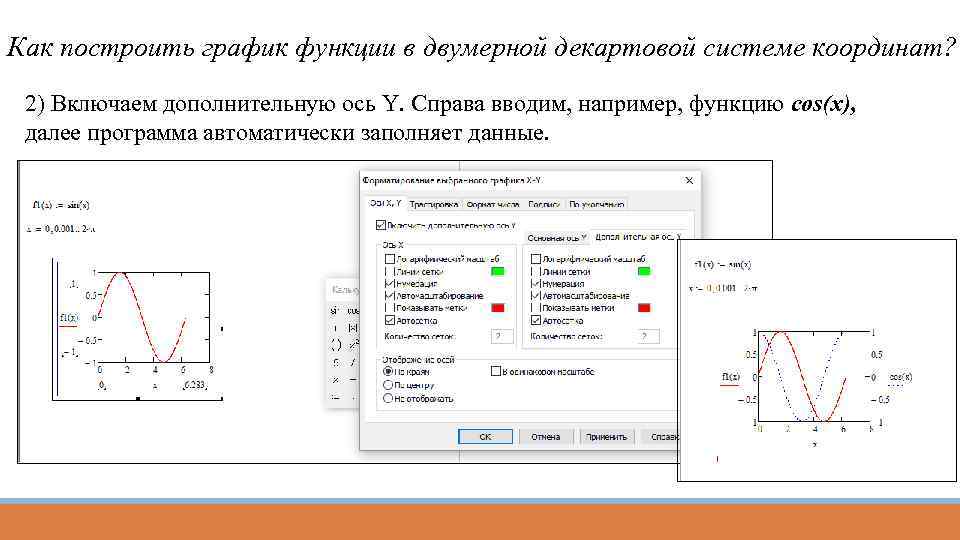 Как построить график функции в двумерной декартовой системе координат? 2) Включаем дополнительную ось Y. Справа вводим, например, функцию cos(x), далее программа автоматически заполняет данные.
Как построить график функции в двумерной декартовой системе координат? 2) Включаем дополнительную ось Y. Справа вводим, например, функцию cos(x), далее программа автоматически заполняет данные.
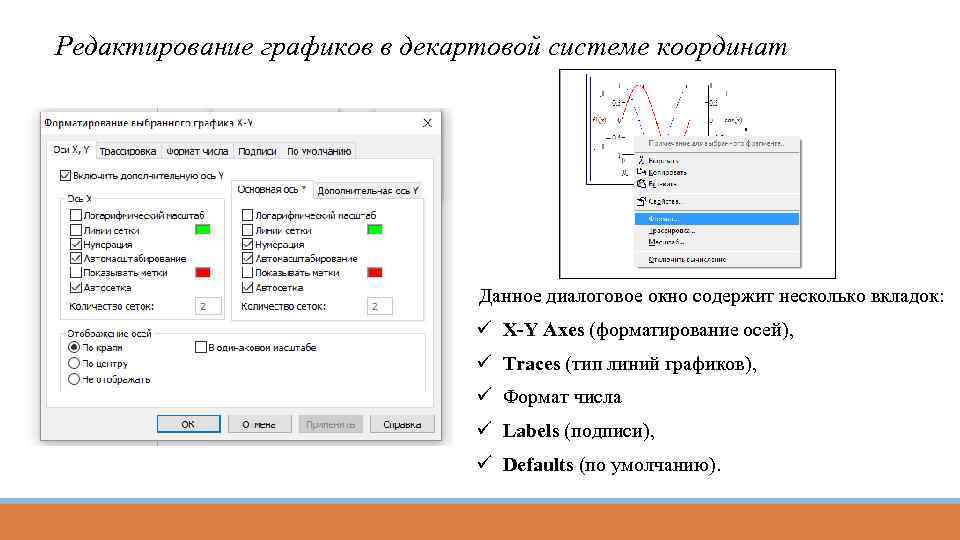 Редактирование графиков в декартовой системе координат Данное диалоговое окно содержит несколько вкладок: ü X-Y Axes (форматирование осей), ü Traces (тип линий графиков), ü Формат числа ü Labels (подписи), ü Defaults (по умолчанию).
Редактирование графиков в декартовой системе координат Данное диалоговое окно содержит несколько вкладок: ü X-Y Axes (форматирование осей), ü Traces (тип линий графиков), ü Формат числа ü Labels (подписи), ü Defaults (по умолчанию).
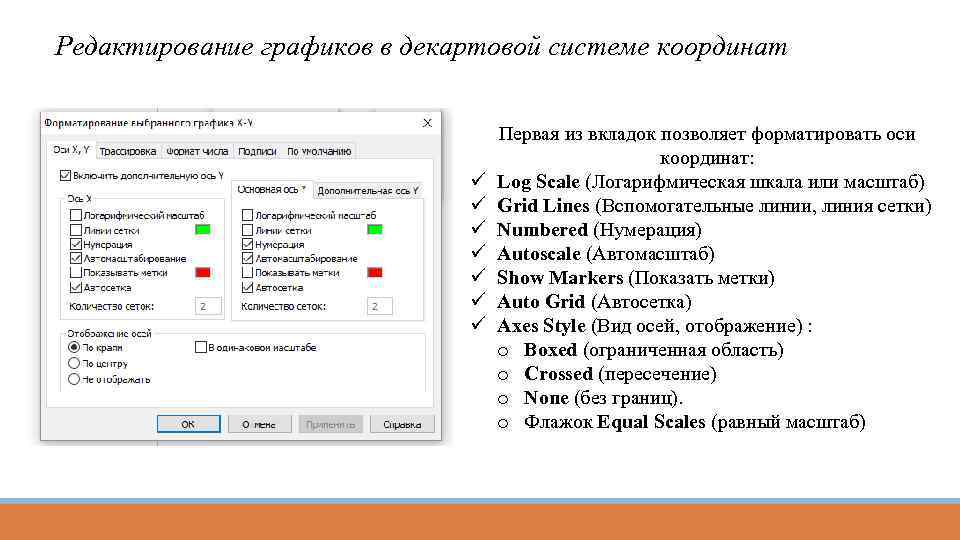 Редактирование графиков в декартовой системе координат ü ü ü ü Первая из вкладок позволяет форматировать оси координат: Log Scale (Логарифмическая шкала или масштаб) Grid Lines (Вспомогательные линии, линия сетки) Numbered (Нумерация) Autoscale (Автомасштаб) Show Markers (Показать метки) Auto Grid (Автосетка) Axes Style (Вид осей, отображение) : o Boxed (ограниченная область) o Crossed (пересечение) o None (без границ). o Флажок Equal Scales (равный масштаб)
Редактирование графиков в декартовой системе координат ü ü ü ü Первая из вкладок позволяет форматировать оси координат: Log Scale (Логарифмическая шкала или масштаб) Grid Lines (Вспомогательные линии, линия сетки) Numbered (Нумерация) Autoscale (Автомасштаб) Show Markers (Показать метки) Auto Grid (Автосетка) Axes Style (Вид осей, отображение) : o Boxed (ограниченная область) o Crossed (пересечение) o None (без границ). o Флажок Equal Scales (равный масштаб)
 Редактирование графиков в декартовой системе координат Для изменения типа линий графиков необходимо активизировать вкладку Traces (след, трассировка): ü Legend Lable (Имя в легенде) ü Symbol (Символ) ü Line (Линия ) : o solid (сплошная), o dash (штриховая), o dot (точечная) или dadot (штрихпунктирная). ü Type (Тип) выбран элемент lines/ ü Color (Цвет) ü Type (Тип) ü Weight (Вес, ось)
Редактирование графиков в декартовой системе координат Для изменения типа линий графиков необходимо активизировать вкладку Traces (след, трассировка): ü Legend Lable (Имя в легенде) ü Symbol (Символ) ü Line (Линия ) : o solid (сплошная), o dash (штриховая), o dot (точечная) или dadot (штрихпунктирная). ü Type (Тип) выбран элемент lines/ ü Color (Цвет) ü Type (Тип) ü Weight (Вес, ось)
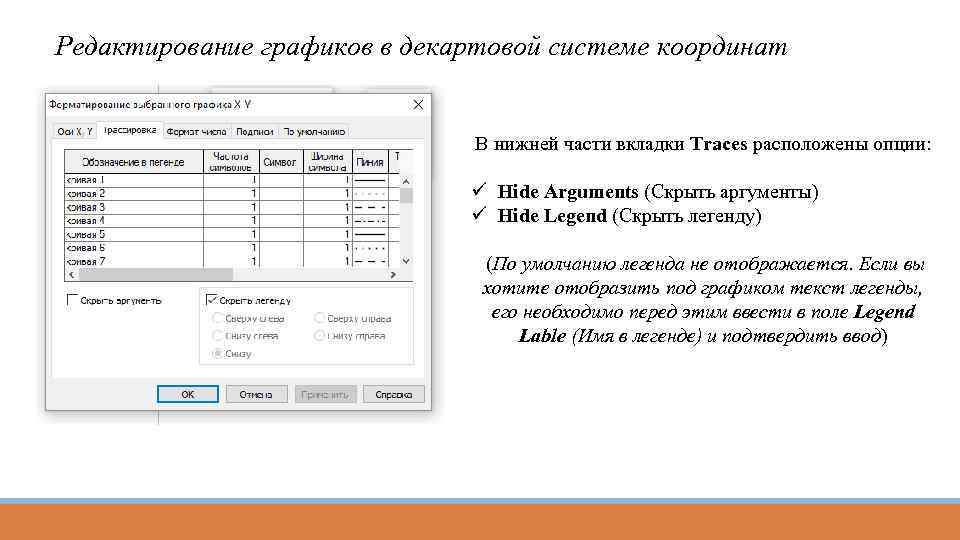 Редактирование графиков в декартовой системе координат В нижней части вкладки Traces расположены опции: ü Hide Arguments (Скрыть аргументы) ü Hide Legend (Скрыть легенду) (По умолчанию легенда не отображается. Если вы хотите отобразить под графиком текст легенды, его необходимо перед этим ввести в поле Legend Lable (Имя в легенде) и подтвердить ввод)
Редактирование графиков в декартовой системе координат В нижней части вкладки Traces расположены опции: ü Hide Arguments (Скрыть аргументы) ü Hide Legend (Скрыть легенду) (По умолчанию легенда не отображается. Если вы хотите отобразить под графиком текст легенды, его необходимо перед этим ввести в поле Legend Lable (Имя в легенде) и подтвердить ввод)
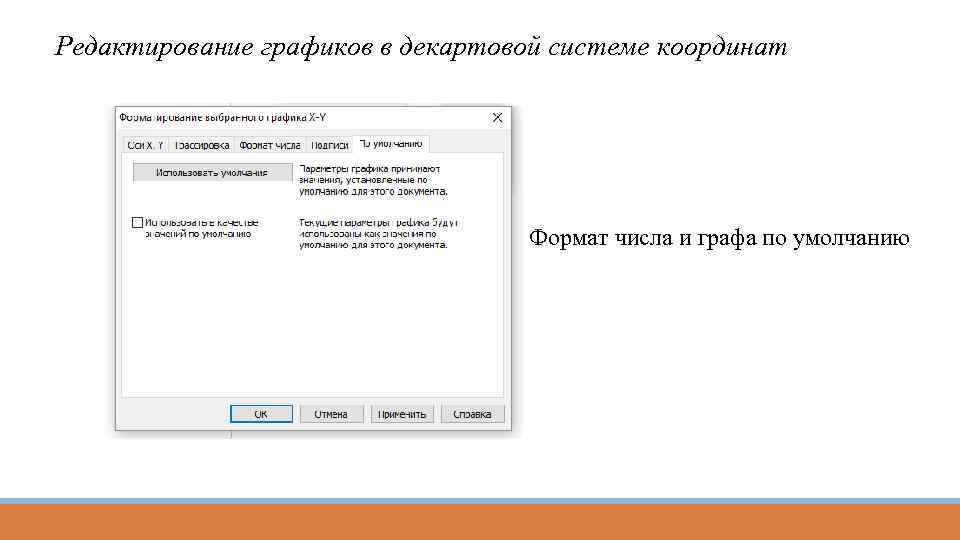 Редактирование графиков в декартовой системе координат Формат числа и графа по умолчанию
Редактирование графиков в декартовой системе координат Формат числа и графа по умолчанию
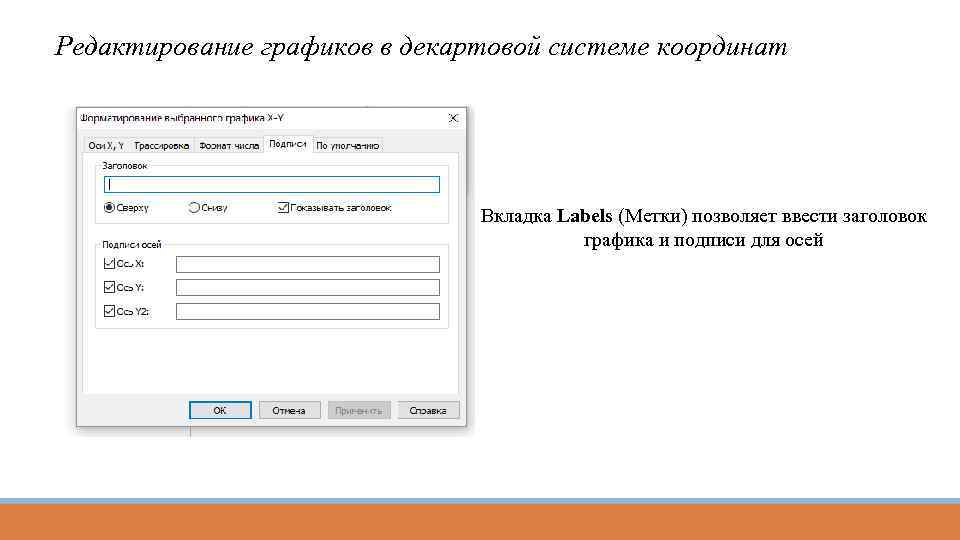 Редактирование графиков в декартовой системе координат Вкладка Labels (Метки) позволяет ввести заголовок графика и подписи для осей
Редактирование графиков в декартовой системе координат Вкладка Labels (Метки) позволяет ввести заголовок графика и подписи для осей
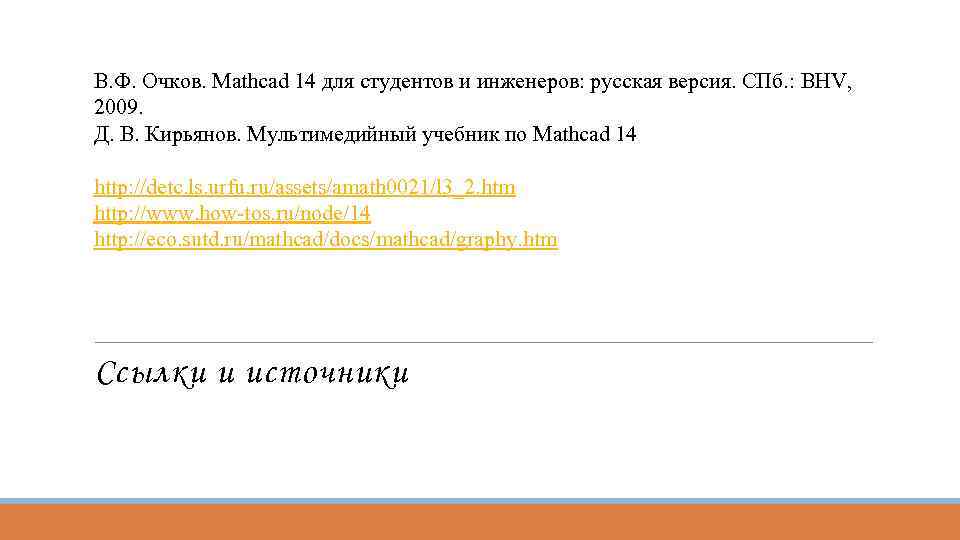 В. Ф. Очков. Mathcad 14 для студентов и инженеров: русская версия. СПб. : BHV, 2009. Д. В. Кирьянов. Мультимедийный учебник по Mathcad 14 http: //detc. ls. urfu. ru/assets/amath 0021/l 3_2. htm http: //www. how-tos. ru/node/14 http: //eco. sutd. ru/mathcad/docs/mathcad/graphy. htm Ссылки и источники
В. Ф. Очков. Mathcad 14 для студентов и инженеров: русская версия. СПб. : BHV, 2009. Д. В. Кирьянов. Мультимедийный учебник по Mathcad 14 http: //detc. ls. urfu. ru/assets/amath 0021/l 3_2. htm http: //www. how-tos. ru/node/14 http: //eco. sutd. ru/mathcad/docs/mathcad/graphy. htm Ссылки и источники


